5 labākie labojumi Instagram stāstu skatiem, kas netiek rādīti iPhone un Android ierīcēs
Miscellanea / / July 17, 2023
Instagram stāsti ļauj dalīties ar saviem draugiem un ģimenes locekļiem ar saviem labākajiem mirkļiem, ko tīši vai netīši fiksējusi tālruņa kamera. Varat izklaidēties ar saviem Instagram stāstiem, izmantojot a daudz lielisku funkciju piemēram, bumerangs, animācijas uzlīmes, dubultais video režīms un citi.

Varat arī pārbaudīt, cik konti ir skatījuši jūsu Instagram stāstu, un gadījumā, ja izmantojat a Profesionāls konts, varat arī pārbaudīt iesaistīšanās statistiku. Bet tiem, kuri nevar redzēt savus Story skatītājus pakalpojumā Instagram, šajā ziņā tiks parādīti labākie risinājumi Instagram Story skatiem, kas netiek rādīti iPhone un Android ierīcēs.
1. Pārslēdzieties no mobilajiem datiem uz Wi-Fi
Sākot ar pamata risinājumu, jāsāk ar pārslēgšanos no mobilajiem datiem uz Wi-Fi savā ierīcē. Ja atrodaties ārpus telpām un nevarat redzēt, kurš skatīja jūsu Instagram stāstu, tā varētu būt tīkla problēma, ko izraisa lēns interneta ātrums jūsu pašreizējā atrašanās vietā, izmantojot mobilos datus. Tāpēc mēs iesakām izveidot savienojumu ar Wi-Fi tīklu un pārbaudīt, vai tas atrisina problēmu. Varat pārbaudīt mūsu ziņu par to, kā to izdarīt
droši izmantojiet publisko Wi-Fi savā ierīcē.2. Notīriet Instagram kešatmiņu
Instagram lietotnes kešatmiņā tiks saglabātas visas jūsu preferences un pieteikšanās informācija, lai uzlabotu jūsu pieredzi lietotnē. Tā var būt arī meklēšanas vēsture jūsu Instagram kontā, saglabāto ziņu sīktēli un daudz kas cits. Lai jūs varētu notīrīt Instagram kešatmiņu, ja jūsu Instagram stāsts nerāda skatus. Lūk, kā to izdarīt Android un iPhone ierīcēs.
Notīriet Instagram kešatmiņu operētājsistēmā Android
1. darbība: Turiet nospiestu Instagram ikonu un pieskarieties lietotnes informācija.

2. darbība: Ritiniet uz leju un pieskarieties vienumam Krātuve un kešatmiņa.

3. darbība: Pieskarieties vienumam Notīrīt kešatmiņu.

4. darbība: Pēc tam aizveriet lietotnes informāciju un atveriet Instagram, lai pārbaudītu, vai problēma ir atrisināta.

Iespējams, jums būs vēlreiz jāpiesakās savā Instagram kontā.
Notīriet Instagram kešatmiņu iPhone tālrunī
Jūs nevarat izdzēst lietotnes kešatmiņu savā iPhone tālrunī. Bet jums ir iespēja dzēst Instagram dokumentus un datus. Lūk, kā tas notiek.
1. darbība: Savā iPhone tālrunī atveriet lietotni Iestatījumi.

2. darbība: Pieskarieties vienumam Vispārīgi.

3. darbība: Atlasiet iPhone krātuve.

4. darbība: Ritiniet uz leju un lietotņu sarakstā atlasiet Instagram.

Jūs redzēsit divas iespējas - Izlādēt lietotni un Dzēst lietotni. Skatiet mūsu ceļvedi Atšķirība starp lietotnēm Izlādēt un Dzēst operētājsistēmās iOS un iPadOS.
Dzēšot lietotni, no jūsu iPhone tiks noņemti visi jūsu lietotņu dati. Lietotne Offload atbrīvos Instagram izmantoto krātuvi jūsu iPhone tālrunī, taču jūsu dati tiks aizsargāti. Tātad, lai atjaunotu datus, jums būs atkārtoti jāinstalē Instagram no App Store.
Mēs iesakām pieskarties Dzēst lietotni un atkārtoti instalēt to no App Store, lai pārbaudītu, vai tas atrisina problēmu.

3. Piespiediet iziet un atkārtoti palaidiet Instagram
Vēl viens pamata risinājums ir vienkārši piespiest iziet un atkārtoti palaist Instagram lietotni savā iPhone vai Android ierīcē. Tas dos lietotnei jaunu sākumu.
iPhone tālrunī
1. darbība: iPhone sākuma ekrānā velciet uz augšu un turiet, lai atklātu fona lietotņu logus.
2. darbība: Velciet pa labi, lai meklētu Instagram, un pēc tam velciet uz augšu, lai noņemtu lietotni.

3. darbība: Restartējiet Instagram un pārbaudiet, vai problēma ir atrisināta.

Android ierīcē
1. darbība: Turiet nospiestu Instagram ikonu un pieskarieties lietotnes informācija.

2. darbība: Pieskarieties pie Force Stop.

3. darbība: Pieskarieties Labi, lai apstiprinātu.

4. darbība: Aizveriet lietotnes informāciju un atkārtoti palaidiet Instagram, lai pārbaudītu, vai problēma ir atrisināta.

4. Atjauniniet Instagram
Ja jūsu Instagram Story skati joprojām netiek rādīti, ierīcē varat instalēt jaunāko Instagram versiju. Tas nodrošinās arī pieredzi bez kļūdām.
Atjauniniet Instagram operētājsistēmā Android
Atjauniniet Instagram iPhone tālrunī
5. Atiestatīt tīkla iestatījumus
Ja neviens no risinājumiem nedarbojas, pēdējais līdzeklis ir tīkla iestatījumu atiestatīšana. Tas noņems jūsu bezvadu tīkla preferences Bluetooth, Mobile Data, Wi-Fi un citiem. Protams, varat atkārtoti pievienot šo informāciju savā Android un iPhone ierīcē.
iPhone tālrunī
1. darbība: Savā iPhone tālrunī atveriet lietotni Iestatījumi.

2. darbība: Pieskarieties vienumam Vispārīgi.

3. darbība: Ritiniet uz leju līdz apakšai un atlasiet Pārsūtīt vai Atiestatīt iPhone.

4. darbība: Atlasiet Atiestatīt un pēc tam pieskarieties Atiestatīt tīkla iestatījumus.
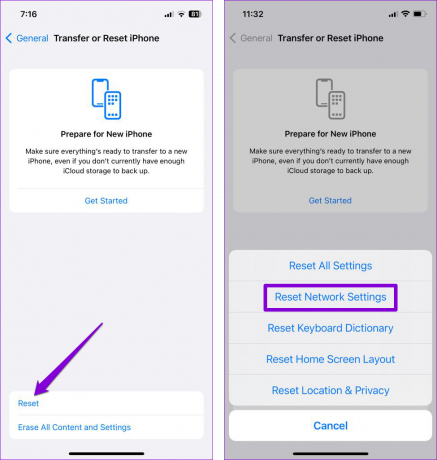
5. darbība: Ievadiet savu piekļuves kodu un pēc tam vēlreiz pieskarieties Atiestatīt tīkla iestatījumus, lai apstiprinātu.

6. darbība: Pēc iPhone restartēšanas pārbaudiet, vai problēma ir atrisināta.
Android ierīcē
1. darbība: Savā Android tālrunī atveriet lietotni Iestatījumi.

2. darbība: Ritiniet uz leju līdz apakšai un atlasiet Sistēma.

3. darbība: Pieskarieties vienumam Atiestatīt opcijas.
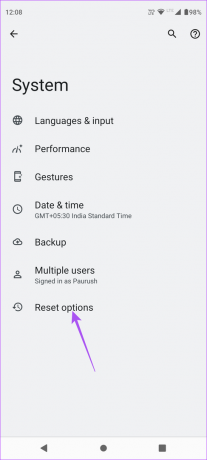
4. darbība: Atlasiet Atiestatīt Wi-Fi, Mobile un Bluetooth.

5. darbība: Lai apstiprinātu, pieskarieties Atiestatīt iestatījumus.
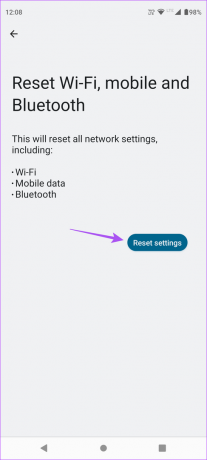
6. darbība: Pēc Android tālruņa restartēšanas pārbaudiet, vai problēma ir atrisināta.
Pārbaudiet Instagram Story Views
Šiem risinājumiem vajadzētu palīdzēt, ja jūsu Instagram Story skati netiek rādīti. Varat arī izlasīt mūsu ziņu, ja vēlaties Instagram Story kamera nedarbojas.
Pēdējo reizi atjaunināts 2023. gada 14. jūnijā
Iepriekš minētajā rakstā var būt ietvertas saistītās saites, kas palīdz atbalstīt Guiding Tech. Tomēr tas neietekmē mūsu redakcionālo integritāti. Saturs paliek objektīvs un autentisks.



